Khám phá cách áp dụng hàm IFERROR trong Excel để phát hiện và xử lý lỗi sai. Nếu bạn muốn tìm hiểu thêm về cách sử dụng hàm này, hãy đọc bài viết dưới đây để có cái nhìn tổng quan và thông tin chi tiết.
Hàm IFERROR là gì? Ứng dụng của hàm IFERROR trong Excel
Hãy khám phá hàm IFERROR, một công cụ hữu ích trong Excel để kiểm tra và xử lý lỗi sai một cách nhanh chóng và dễ dàng.
Lợi ích của hàm IFERROR trong Excel:
- Tăng cường khả năng kiểm tra và xử lý lỗi sai hiệu quả.
- Nâng cao tính chuyên nghiệp khi làm việc với Excel.
- Kết hợp linh hoạt với các hàm khác để hỗ trợ công việc của bạn.
Cách sử dụng hàm IFERROR trong Excel
Cú pháp hàm
Cú pháp của hàm IFERROR trong Excel được biểu diễn như sau: =IFERROR(value, value_if_error)
Dưới đây là mô tả chi tiết các tham số:
-
Value: Đây là giá trị mà bạn muốn kiểm tra. Nó có thể là một phép tính, công thức, hàm Excel, hoặc giá trị bắt buộc.
-
Value_if_error: Đây là giá trị mà bạn muốn trả về nếu công thức gặp phải lỗi.
|
Lưu ý quan trọng:
|
Cách sử dụng
Chúng ta hãy thử sử dụng hàm IFERROR để tìm và khắc phục lỗi trong bảng dữ liệu sau đây.
Đầu tiên, trong bảng tính Excel, chúng ta sẽ nhập công thức =IFERROR(B4/C4,"Lỗi trong phép tính") vào một ô tham chiếu bất kỳ để kiểm tra.
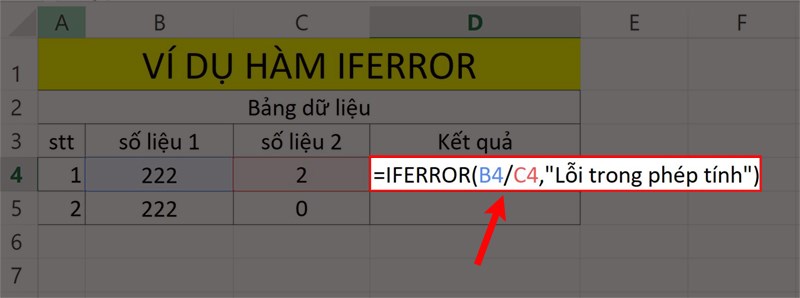
Ví dụ minh họa hàm IFERROR
Tiếp theo, nhấn phím Enter để hiển thị kết quả và sử dụng trỏ chuột kéo để áp dụng công thức cho các ô còn lại và xem các kết quả tương ứng.
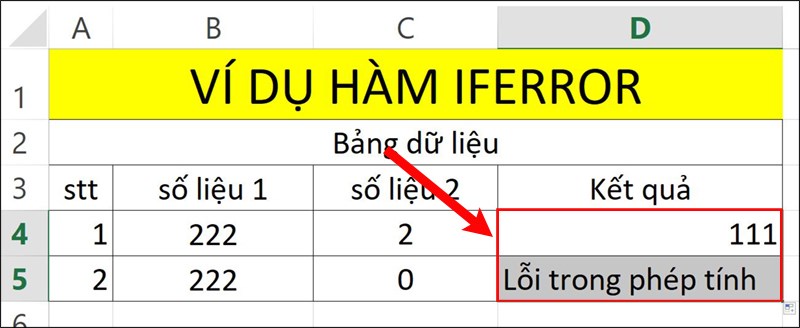
Nhấn Enter để hiển thị kết quả
Bài tập thực hành hàm IFERROR
Bài tập 1
Hãy thử tính điểm trung bình của các học sinh trong bảng dữ liệu dưới đây.
Đầu tiên, trong bảng tính Excel, hãy nhập công thức =IFERROR((C4+D4+E4)/3,"Phép tính sai") vào một ô tham chiếu bất kỳ để kiểm tra.
Công thức trên có ý nghĩa như sau:
- IFERROR: Là một hàm trong Excel.
- (C4+D4+E4)/3: Đây là phép tính trung bình của các điểm của học sinh.
- "Phép tính sai": Đây là giá trị sẽ được trả về nếu có lỗi xảy ra trong phép tính.
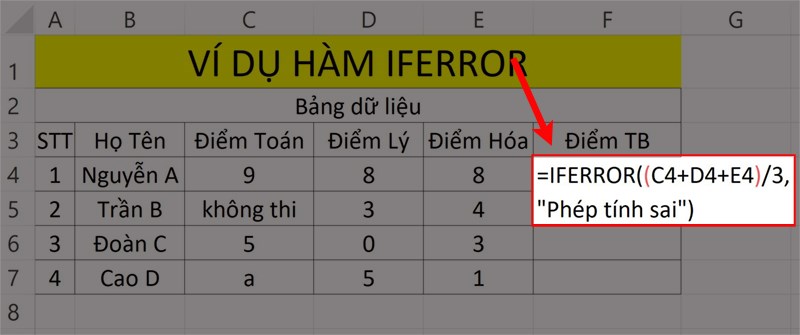
Bài tập minh họa hàm IFERROR
Sau đó, nhấn phím Enter để hiển thị kết quả và sử dụng chuột để kéo xuống và xem các kết quả khác.
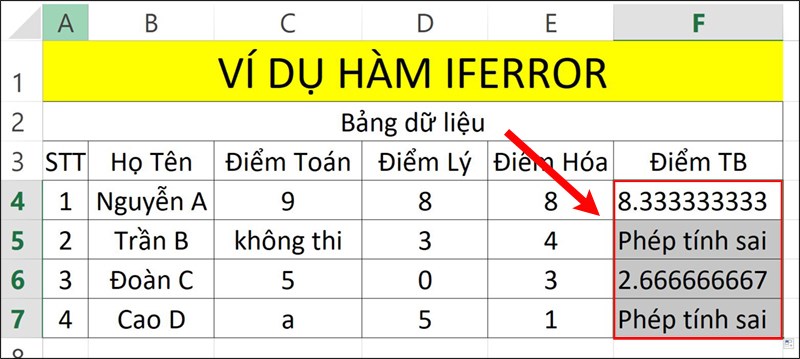
Nhấn Enter để hiển thị kết quả
Bài tập 2
Chúng ta hãy thử tính phần trăm các mặt hàng đã bán được trong bảng dữ liệu sau đây.
Đầu tiên, trong bảng tính Excel, hãy nhập công thức =IFERROR(D4/E4,"Kiểm tra lại dữ liệu") vào một ô tham chiếu bất kỳ để kiểm tra.
Công thức trên có ý nghĩa như sau:
- IFERROR: Đây là một lệnh hàm trong Excel.
- D4/E4: Đây là phép tính để tính phần trăm.
- "Kiểm tra lại dữ liệu": Đây là giá trị sẽ được trả về nếu có lỗi xảy ra trong phép tính.
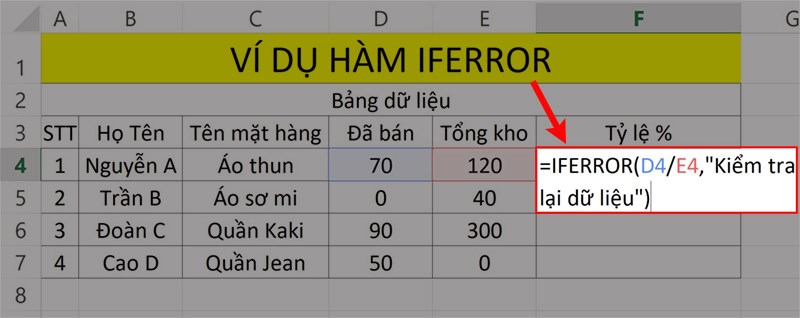
Bài tập minh họa hàm IFERROR
Sau đó, nhấn phím Enter để hiển thị kết quả và sử dụng chuột để kéo xuống và xem các kết quả còn lại.
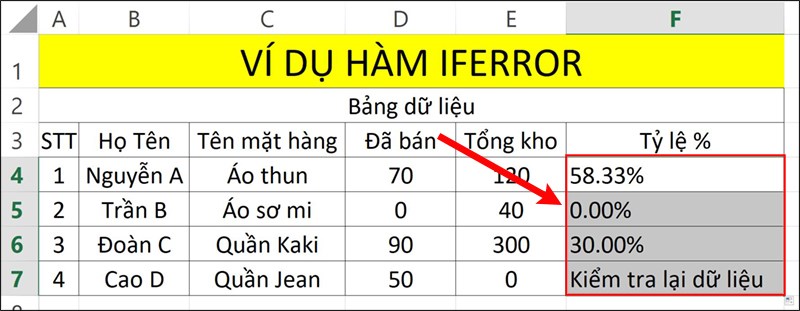
Nhấn Enter để hiển thị kết quả
Dưới đây là một hướng dẫn chi tiết về cách sử dụng hàm IFERROR để phát hiện và xử lý lỗi sai trong Excel, kèm theo ví dụ minh họa dễ hiểu. Mong rằng bài viết này sẽ giúp bạn áp dụng hàm IFERROR trong công việc và học tập. Nếu bạn có ý kiến đóng góp, vui lòng để lại bình luận dưới đây và đừng quên chia sẻ nếu bạn thấy nó hữu ích.

 Tin công nghệ
Tin công nghệ
 Game
Game
 Đánh giá
Đánh giá
 Thủ thuật
Thủ thuật
 Tư vấn
Tư vấn
 Khám phá
Khám phá
 Tin khuyến mãi
Tin khuyến mãi
 Review - Video
Review - Video
 PC DIY
PC DIY
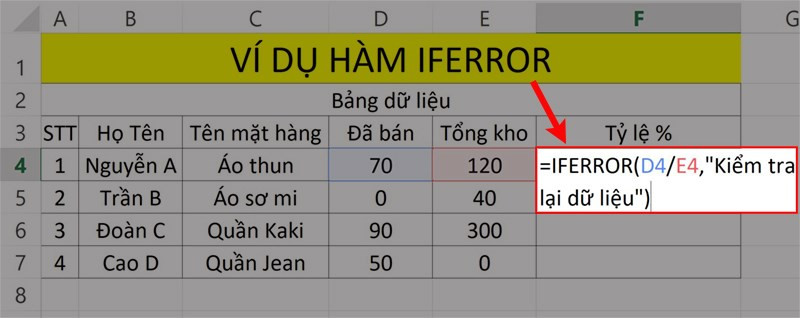







Bình luận bài viết